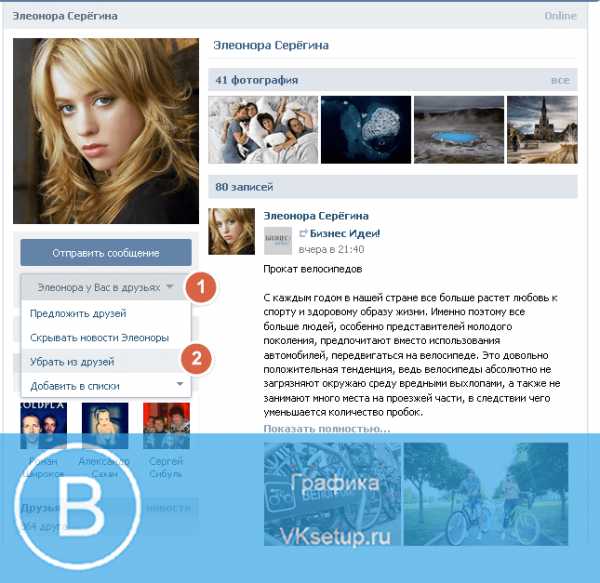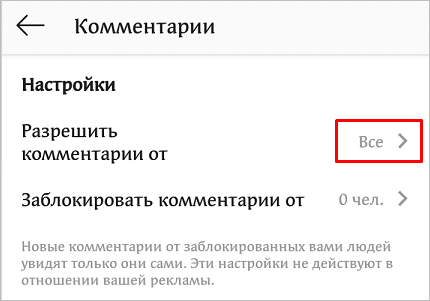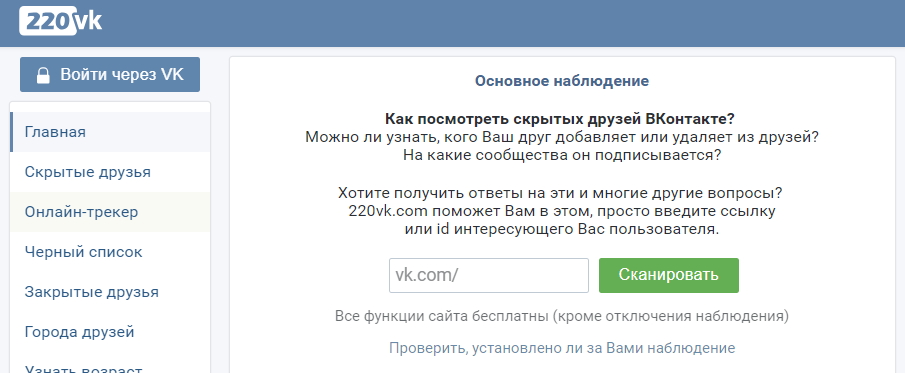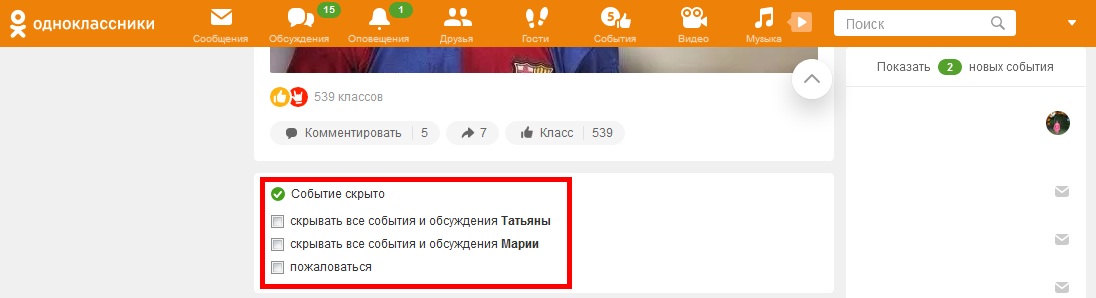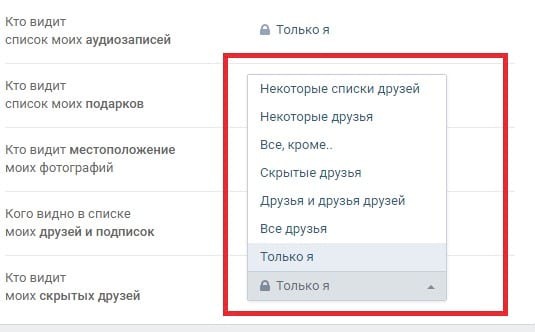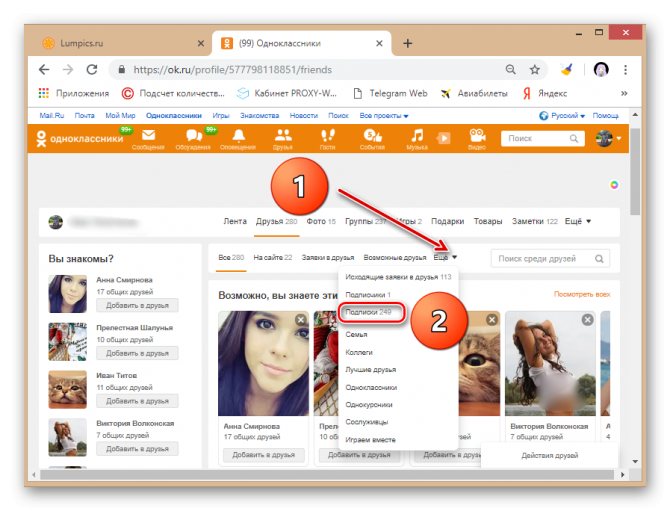Как удалить друзей из вк на телефоне
Содержание:
- Как удалить друга ВКонтакте с телефона
- Заявка на дружбу
- Кто удалился из друзей в ВК — как посмотреть, проверить: способы, приложение
- Убираем важных друзей ВК
- Как удалить заявку в друзья в Вконтакте
- Как удалить всех друзей с телефона?
- Удаляем заявки в друзья
- Скрытие новостей
- Как удалить друга ВКонтакте
- Очистка удаленных страниц друзей ВК
Как удалить друга ВКонтакте с телефона
Удаление друга – это крайний случай, когда пользователь прямо говорит о том, что не хочет продолжить общение. На телефоне можно разными способами удалить друга из социальной сети, стоит рассмотреть все способы подробнее.
В мобильной версии m.vk.com
Мобильной версией пользуются преимущественно те пользователи, кто не может скачать приложение. Несмотря на это, данный вариант практически ничем не отличается от стандартного, поэтому многие и не видят смысла в скачивании дополнительных продуктов на устройство.
- Для начала необходимо открыть сам сайт в любом браузере. Стоит проверять сайт, нельзя вводить свои данные не на официальные сайты;
- После открытия вводим свой логин и пароль, чтобы авторизоваться в системе;
- Теперь необходимо открыть раздел под названием «Друзья». Он располагается в главном меню. В свою очередь оно находится на нижней панели в самом краю справа. Тапаем на три полоски и переходим в меню, далее открываем раздел «Друзья»;
- Далее пользователю необходимо открыть того друга, которого хотелось бы удалить из друзей. Если список слишком большой, то можно воспользоваться специальным поиском;
- Теперь переходим на страничку пользователя, где стоит кликнуть на пункт «У вас в друзьях»;
- Откроется окно, где необходимо выбрать пункт «Удалить из друзей».
В приложении Katemobile
Kate Mobile – это актуальная и уникальная версия привычного всем ВК. Через него достаточно просто можно управлять дополнительными функциями, которых нет в привычном приложении. Именно поэтому многие выбирают Kate Mobile в качестве привычного ВК и используют его на постоянной основе.
Процесс того, как пользователь удаляет друзей в официальной версии программы и в Kate Mobile, вообще не отличается. Для этого необходимо:
- Заходим в приложение, а после авторизуемся в нем для продолжения работы;
- После этого пользователю стоит зайти на страничку того человека, которого ему хотелось бы удалить из друзей. Это необходимо сделать через вкладку «Друзья», используя соответствующий поиск;
- Теперь стоит кликнуть на три точки, располагающиеся в правом верхнем углу и подождать, пока выйдет меню;
- В появившемся меню находим пункт «Удалить из друзей» и тапаем на него;
- Система спросит снова о намерениях, подтверждаем их.
Таким образом владелец странички даже через сторонние программы может удалить некоторых пользователей из друзей. Более подробно о программе можно посмотреть в этом видео
В официальном приложении ВК
Для того, чтобы удалить пользователя из друзей, используя официальное приложение ВКонтакте, необходимо:
- Зайти в приложение, при этом заранее необходимо его скачать через официальные источники, после авторизоваться в нем, введя логин и пароль от странички;
- После этого необходимо перейти в раздел «Друзья», который находится на нижней панели сайта. Он в ряду находится 4-ым по счету;
- Теперь пользователю стоит найти того друга, контакт с которым хотелось бы прервать. В разделе «Друзья» можно воспользоваться специальным поиском;
- После переходим и открываем страничку этого друга. Находим кнопку «У вас в друзьях» и тапаем на неё. Она располагается прямо под фотографией пользователя;
- Теперь кликаем на появившееся окно «Удалить из друзей», подтверждаем удаление.
После этого друг не будет числиться в списке знакомых. Он перейдет в раздел «Подписчики».
Заявка на дружбу
Если у вас появилось уведомление возле вкладки «Мои друзья», значит, кто-то проявил желание добавить вас.
Если он у вас вызвал сомнение или вы просто не желаете иметь его в данном списке, можно просто отклонить заявку.
Для этого сделайте следующее:
- Откройте «Мои друзья».
- Выберите вкладку «Новые заявки».
- Из предложенного выбора «Добавить в друзья» и «Оставить в подписчиках» выберите последний.
Больше вы не будете видеть этого человека в друзьях, однако его анкета перейдет в раздел «Все подписчики».
Но есть маленький секрет и тут. Для этого нужно занести его непосредственно в черный список, а через некоторое время выполнить выход и повторный вход на сайт. Кстати, если вам нужно разобраться, как удалить группу в контакте, вы можете найти данную информацию у нас. Благодаря предложенной инструкции это можно в любое удобное время сделать так же легко.
Кто удалился из друзей в ВК — как посмотреть, проверить: способы, приложение
Может быть такое, что человек удаляется из друзей, но все равно проявляет интерес к вашей персоне — заходит на вашу страницу. Во ВКонтакте нет функции, позволяющей посмотреть, кто посещает ваш профиль, но это можно сделать при помощи приложений. Подробно об этом читайте в статье на нашем сайте. Если вы будете знать, что человек убрал себя из списка ваших приятелей, но при этом посещает вашу страницу, то тогда вы сможете спросить у него, в чем причина удаления из друзей. Возможно, вышло какое-то недоразумение или ошибка, а может человек испытывает к вам симпатию.
Существует несколько способов, чтобы узнать, кто удалился из друзей ВК. Сделайте всего пару кликов, и уже через несколько минут вы будете знать кто из ваших приятелей удалился, не сказав вам ни слова и не объясняя причину. Вот эти способы:
Исходящие заявки
Этот способ подходит для вас, если вы подавали заявку конкретному пользователю на добавление в приятели. Сделайте всего два клика и вы узнаете, человек просто еще не добавил вас в друзья или уже удалил. Вам нужно выполнить такие этапы:
В рубрике «Друзья» найдите ссылку «Исходящие заявки»
- Зайдите в свой аккаунт.
- Перейдите в рубрику «Друзья».
- Откройте ссылку «Заявки в друзья».
- Теперь изучите раздел с исходящими заявками.
Пользователи, которые находятся в этом перечне — удалили вас из друзей специально по своему желанию или не дали подтверждения вашей заявке на добавления в друзья. Сейчас вы их подписчик, но вы можете отписаться и от статуса друга, и от новостей, нажимая на кнопку «Отписаться».
Изучаем статистику через телефон
Нажмите в приложении «Заявки в друзья»
В мобильном приложении все также просто, как и в полной версии сайта:
- Зайдите в приложение ВК — откроется ваш профиль.
- Войдите в раздел «Друзья». Возле этого слова есть «стрелочка» — нажмите на нее.
- Появится выпадающее меню, нажмите «Заявки».
- Затем «Исходящие заявки».
Исходящие заявки указывают на удалившихся друзей
Открылся список людей, которые, как и в первом случае — удалили вас или не приняли заявку.
Проверяем статус
Этот способ подойдет тем людям, у которых небольшое количество друзей, допустим, до 100 или чуть больше. Если каждого из друзей вы помните, то зайдите к каждому на страницу и посмотрите статус — в друзьях он или нет.
Если человек в друзьях, то под аватаркой так и будет написано: «… (имя) у вас в друзьях». Если человек удалился, то вы можете увидеть, что находитесь в подписчиках или надпись «Добавить в друзья». Это означает, что этот человек удалился из перечня ваших приятелей.
Интересные страницы
Удалившиеся друзья есть в интересных страницах
Это еще один простой инструмент определения, кто удалился из перечня товарищей. Вот инструкция:
- Зайдите в профиль.
- Найдите окно «Интересные страницы» — слева, чуть ниже аватарки. Нажмите на этот раздел.
- Здесь находятся группы, в которых вы состоите и люди, у которых вы находитесь в подписчиках.
Это те люди, которые удалили вас из друзей.
Приложение во ВКонтакте
Простой способ, помогающий узнать удалившихся пользователей из списка ваших приятелей. Вот инструкция:
Приложение для определения удалившихся друзей
Зайдите в список ваших приложений и найдите приложение «Мои гости». Если у вас его еще нет, тогда вам нужно сначала установить. Сделать это можно через раздел «Игры». Наберите в поисковой строке название приложения, затем «Enter» и выбирайте то, что вам нужно. Нажмите «Установить» — готово.
Откройте в приложении раздел «Все о друзьях». Выберите вкладку «Изменения в друзьях»
Неважно, какое приложение вы установите или каким пользуетесь, названия всех вкладок и разделов будут почти одинаковыми.
Перед вами откроется перечень друзей, которые удалились, а также вы увидите пользователей, недавно добавленных в друзья.
Убираем важных друзей ВК
В рамках сайта социальной сети VK под важными друзьями подразумеваются приятели, входящие в список друзей и занимающие верхние позиции. При этом учитывается построение списка друзей исключительно со стороны пользователя, так как при просмотре чужих списков вы столкнетесь с сортировкой по популярности персонального профиля.
Рекомендуем вам ознакомиться с несколькими статьями, которые помогут вам лучше понимать функционал раздела «Друзья» ВКонтакте, чтобы избежать возможных проблем в будущем.
Способ 1: Скрываем новости друга
Одним из наиболее эффективных методов понижения приоритета друга в списке приятелей заключается в том, чтобы исключить из вашей ленты активности любые уведомления от пользователя. При этом отказ от новостей, касающихся обновлений страницы нужного приятеля, вполне может быть временной мерой.
- Находясь на сайте ВКонтакте, перейдите на главную страницу пользователя, чей приоритет в списке необходимо понизить.
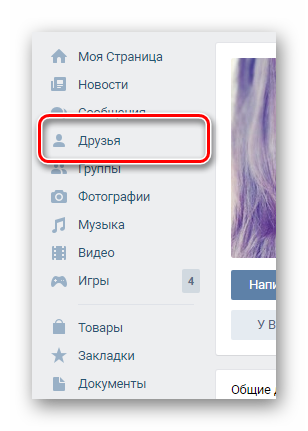
Кликните по значку «…», чтобы открыть главное меню управления дружбой.
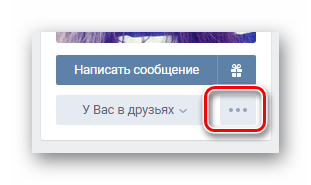
Среди представленных пунктов вам необходимо выбрать «Скрывать новости».
После выполнения рекомендаций настройкам нужно находиться в таком состоянии в течение некоторого времени.
После того, как приоритет друга снизиться, вы можете восстановить отображение новостей, воспользовавшись инструкцией еще раз и выбрав пункт «Показывать новости».
Данный метод не всегда приводит к положительному результату, вследствие чего рекомендуется комбинировать представленную инструкцию с дополнительной.
- Перейдите в раздел «Новости» через главное меню сайта ВК.
На открытой странице с правой стороны найдите навигационное меню и, находясь на вкладке «Новости», кликните по иконке с изображением плюсика.
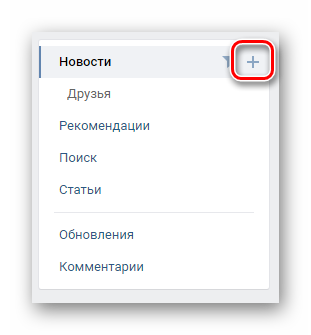
Среди появившихся пунктов выберите «Добавить вкладку».
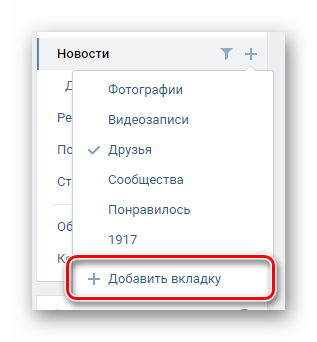
Выделите одного или нескольких людей, установив галочку напротив имени, и нажмите кнопку «Сохранить».
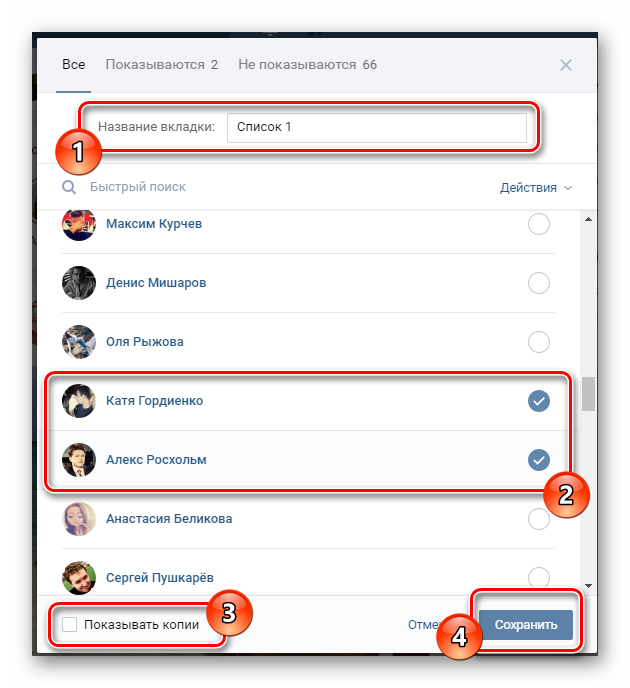
После автоматического обновления страницы найдите среди представленных новостей запись от друга, которого нужно убрать из важных друзей.
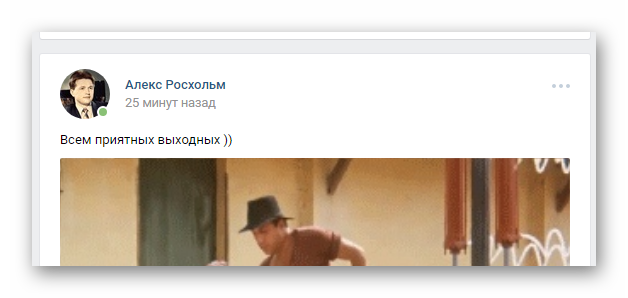
Наведите курсор мыши на иконку «…» и выберите пункт «Это не интересно».
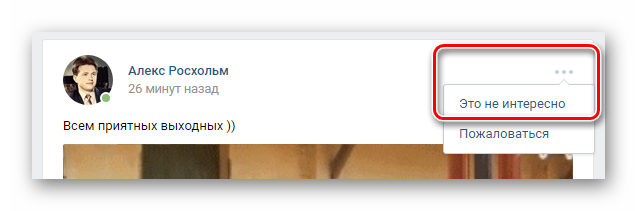
Теперь кликните по кнопке «Не показывать новости», чтобы уведомления от друга не появлялись в вашей ленте новостей.
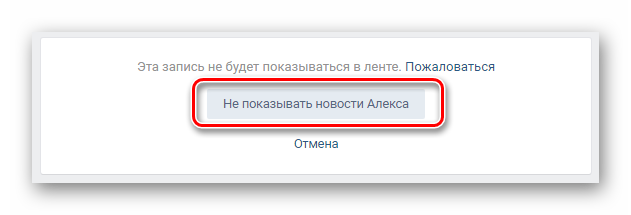
Сделав все правильно, приоритет пользователя в списке приятелей существенно снизится.
Способ 2: Временно блокируем друга
Использование черного списка ВКонтакте – самый надежный метод понижения приоритета пользователя в списке друзей. Однако в этом случае вам потребуется временно удалить пользователя из списка приятелей, что может принести массу неприятных последствий.
Если вы готовы временно разорвать дружбу с пользователем, то добавьте его в черный список, придерживаясь соответствующей инструкции.
Учтите, что чем чаще вы посещаете страницу пользователя и социально взаимодействуете с ним, тем быстрее он вновь займет лидирующие строчки в разделе «Друзья».
Способ 3: Снижаем активность
Если вам не подходят радикальные методы, которые мы представили выше, то единственным вариантом для вас является снижение уровня общительности с другом. При этом вам необходимо полностью прекратить посещение страницы нужного человека и как можно больше взаимодействовать с другими друзьями.
Если вы четко следовали предписаниям, то пользователь обязательно сместится на нижние позиции в списке ваших друзей. Всего доброго!
Опишите, что у вас не получилось.
Наши специалисты постараются ответить максимально быстро.
Как удалить заявку в друзья в Вконтакте
Разработчики социальной сети предусмотрели оба варианта развития событий, предоставив пользователю возможность удалить как нежелательное приглашение, так и самому удалиться из подписчиков другого человека. Для этого достаточно воспользоваться встроенным функционалом Вконтакте. Использовать какие-либо сторонние приложения или расширения не рекомендуется, так как вы просто зря потратите время, а можете и причинить вред своему профилю.
Удаление входящих заявок
Все входящие заявки, которые вы отклонили, автоматически переходят в разряд подписчиков. Пользователь, попавший в число ваших подписчиков, может видеть ваши обновления ленты, истории, фотографии и другие новости. При этом его новости вам никак не видны. Исключением может быть только закрытый профиль. В таком случае отклонённый человек никуда не попадает, следовательно, ваших новостей не видит. Однако при открытии профиля, он автоматически перейдёт в число ваших подписчиков.
Давайте рассмотрим, как избавиться от нежелательного предложения дружить, не оставляя при этом пользователя в подписчиках и не меняя тип своего аккаунта.
Откройте раздел «Друзья» или нажмите на иконку оповещений, что расположена в верхней части экрана.
Здесь обратите внимание на заявку, которую собираетесь отклонить. Нажмите на «Оставить в подписчиках».
Теперь откройте профиль этого человека.
Нажмите на иконку в виде троеточия, что расположена под главной фотографией пользователя
Из контекстного меню потребуется выбрать пункт «Заблокировать (имя)».
Подтвердите блокировку. После этого человек попадёт в «Чёрный список». Он не сможет видеть информацию о вашей странице и писать вам личные сообщения, при этом в подписчиках его не будет.
Если вам не нужно «разращивать» свой «чёрный список», то вы можете удалить этого человека через час. После этого он не будет у вас в списке заблокированных, но и в подписчиках не появится. Однако, если вы удалите этого человека из «чёрного списка» раньше времени, он может автоматически переместиться в подписчики.
Удаление исходящей заявки
Если вы ранее отправляли кому-то заявки в друзья, которые не были приняты пользователем, то вы автоматически становитесь подписчиком этого человека. Исключение может быть только в том случае, если человек проделал с вами процедуру, описанную выше.
Даже если вы отправляли заявку закрытому профилю, то всё равно окажитесь у него в подписчиках, просто не будете нигде отображаться до тех пор, пока профиль не откроют.
Удалить свои заявки в друзья в Вконтакте можно по следующей инструкции:
В главном меню переключитесь на вкладку «Друзья».
Обратите внимание на правое навигационное меню. Там нужно переключиться на пункт «Заявки в друзья».
Вместо перечня всех своих друзей у вас появится две вкладки «Входящие» и «Исходящие»
Переключитесь на вторую.
В списке пользователей найдите того, от которого требуется отписаться. Для данного действия используйте кнопку «Отписаться» или «Отменить заявку». Пользователь не получит никаких уведомлений о том, что вы от него отписались.
Удалится свои заявки в друзья или заявки от других пользователей в Вконтакте достаточно просто. Надеемся у вас всё получилось.
Как удалить всех друзей с телефона?
На телефоне невозможно воспользоваться скриптами в мобильном браузере. Поэтому данный способ работает исключительно на компьютерах, в полноценной версии веб-обозревателя.
Действительно надежных приложений на смартфон для очистки френдлиста не найти. Сейчас предлагается множество программ, но их безопасность остается под большим вопросом.

Многие приложения действительно позволяют значительно быстрее очистить список друзей. Но пользоваться ими можно исключительно на свой страх и риск. Никто не гарантирует, что сторонний разработчик не украдет учетные данные от профиля в ВК.
Вывод: лучше не пользоваться специализированным софтом на телефоне, а отдать предпочтение компьютеру. Самый надежный метод – удаление через скрипт для десктопного браузера. Так вы можете быть уверены, что личные данные никто не украдет, а профиль останется в безопасности.
Удаляем заявки в друзья
Если судить в целом, то весь процесс удаления входящих и исходящих заявок не требует от вас выполнения каких-то особо сложных действий. Все, что нужно – это следовать инструкции.
По своей сути действия, нацеленные на удаление входящих заявок в друзья, существенно отличаются от тех, что необходимо выполнить для очищения списка исходящих от вас приглашений. Таким образом, несмотря на использование одной и той же части функционала, рекомендации требуют к себе внимания по отдельности.
Удаляем входящие заявки
Подробнее: Как удалить подписчиков ВКонтакте
Рассматривая действия по удалению входящих заявок вкратце, обратите внимание, что лучше всего удалять подписчиков непосредственно временным занесением их в черный список с последующим снятием блокировки. Подробнее: Как добавлять людей в черный список ВКонтакте
Подробнее: Как добавлять людей в черный список ВКонтакте
Если вас не устраивает этот метод, вы можете воспользоваться другими, прочитав упомянутую выше статью по соответствующей теме.
- С помощью главного меню, расположенного в левой части экрана, переключитесь к разделу «Моя Страница».
Под основной информацией вашего персонального профиля найдите панель со статистикой аккаунта.
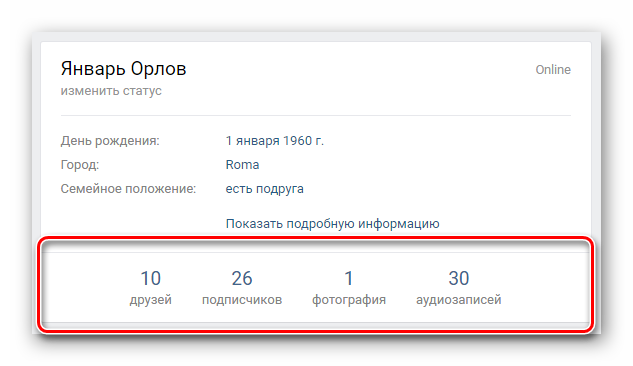
Среди представленных пунктов кликните по разделу «Подписчики».
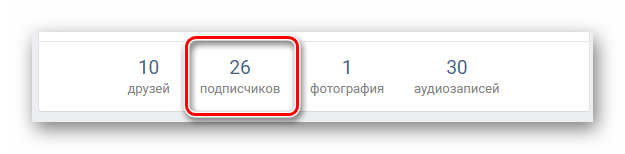
Тут, в этом списке людей, вы можете найти любого пользователя, который когда-либо отправлял вам приглашение дружбы. Чтобы удалить человека, наведите курсор мыши на его фотографию, и кликните по значку крестика в верхнем правом углу со всплывающей подсказкой «Заблокировать».
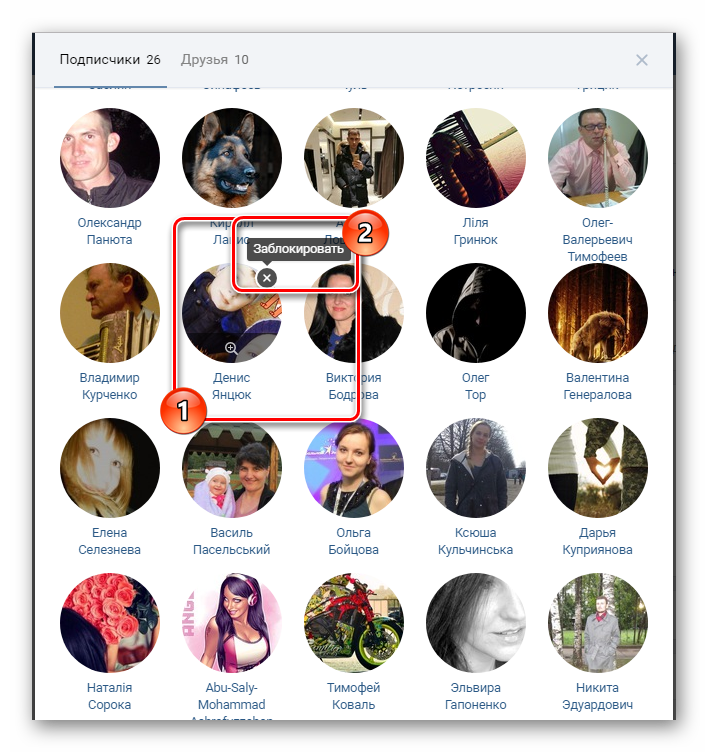
В раскрывшемся окне «Добавление в черный список» нажмите кнопку «Продолжить», чтобы подтвердить блокировку и, соответственно, удаление пользовательской входящей заявки в друзья.
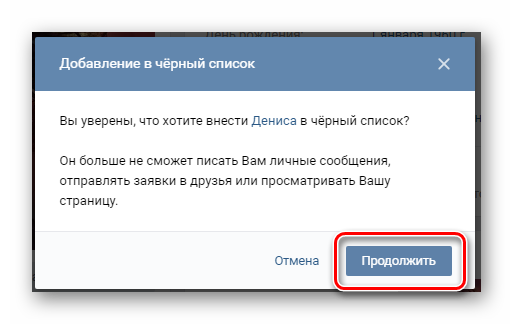
На этом процесс избавления от входящих заявок можно считать законченным.
Удаляем исходящие заявки
Когда вам необходимо избавиться от некогда отправленных заявок, процесс их удаления существенно упрощается, если сравнивать с действиями из первой половины инструкции. Связано это непосредственно с тем фактом, что в интерфейсе ВК есть соответствующая кнопка, нажав на которую вы отпишитесь от пользователя, отклонившего ваше приглашение дружбы.
Так или иначе, проблема удаления исходящих заявок всегда была и будет актуальной, особенно среди достаточно общительных и не менее популярных пользователей данной социальной сети.
- Находясь на сайте ВК, через главное меню в левой части окна перейдите к разделу «Друзья».
В правой части открывшейся страницы найдите навигационное меню и переключитесь через него на вкладку «Заявки в друзья».
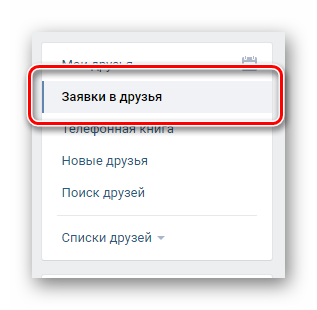
Здесь вам необходимо переключиться на вкладку «Исходящие», расположенную в самом верху страницы.
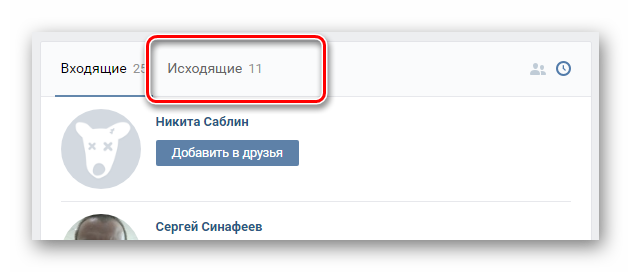
В представленном списке найдите пользователя, заявку для которого вам требуется отозвать, и нажмите кнопку «Отписаться», но не «Отменить заявку».
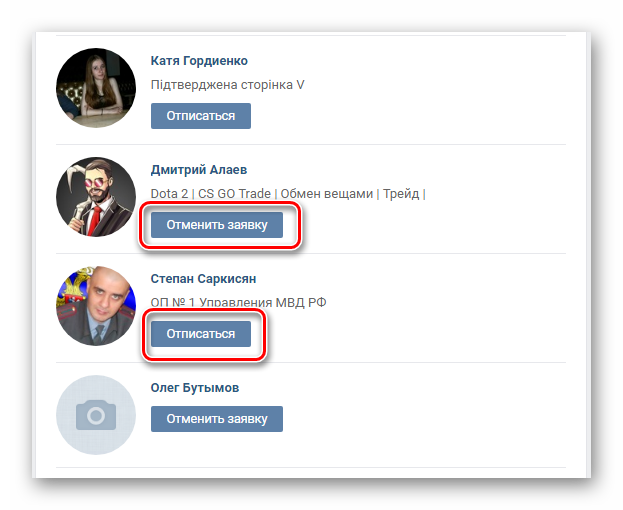
После нажатия клавиши «Отписаться», вы увидите соответствующее уведомление.

Обратите внимание, что в случае повторной отправке приглашения дружбы удаленному из этого списка человеку, он не получит уведомление. При этом, вы все же окажетесь в его списке подписчиков и можете оказаться в друзьях по желанию хозяина профиля
Если вы удалили какого-то пользователя из подписчиков путем занесения в черный список с последующим вынесением, или же точно так же поступили с вами, при повторной заявке уведомление будет отправлено в соответствии со стандартной системой оповещений ВКонтакте. В этом, собственно, состоит одно из главных отличий процессов удаления приглашений к дружбе.
Желаем всего наилучшего!
Опишите, что у вас не получилось.
Наши специалисты постараются ответить максимально быстро.
Скрытие новостей
Чтобы понизить значимость вашего друга в вашем списке, вам так же не помешает сокрытие его новостей. Для этого вам нужно зайти на его страницу, после чего нажать на значок многоточия под его фотографией. Дальше выберите пункт «Скрывать новости».
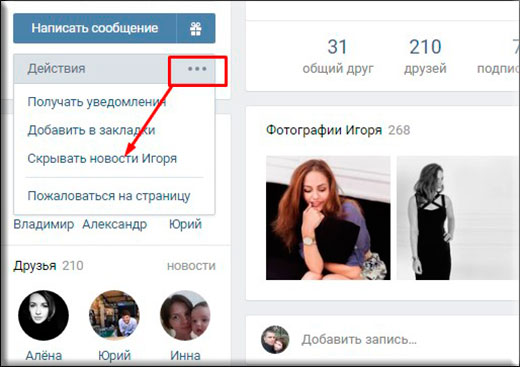
Если ваш приятель частенько пишет посты, то это еще лучше. Заходим в «Новости» и находим любую его публикацию. После этого жмем на значок многоточия и выбираем «Мне это не интересно». Это также станет отличным звоночком для понижения позиций.
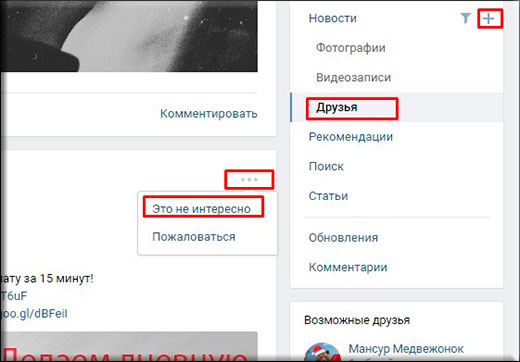
Но по умолчанию у вас может не стоять отображение новостей ваших друзей. Если это так, то зайдите в «Новости» и нажмите на плюсик с правой стороны, как это показано на скриншоте. Дам выберите пункт «Друзья», который потом появится в сайдбаре. На него-то вам и следует нажать для получения новостей от людей, а не сообществ.
Но если вы не хотите никого скрывать из новостей, то через некоторое время верните все как было. Ваш приятель снова появится в новостях, а позиции его при этом не увеличатся. Такими вот нехитрыми способами вы можете изменить список друзей в вк.
Так что теперь и вы знаете, как в вк убрать человека из важных друзей. Надеюсь, что моя сегодняшняя статья была для вас полезной. И конечно же я надеюсь, что вы загляните на мой блог снова. Удачи вам. Пока-пока!
Как удалить друга ВКонтакте
Зачем нужно удалять пользователей из списка друзей? Причин может быть много. Например, человек добавляется к вам в друзья и начинает навязчиво предлагать вступить в группу, рекламировать что-то, донимать неинтересной вам информацией. Или вы хотите просто почистить список друзей – при просмотре видно, что там много забаненных и удаленных пользователей. Удалить друга ВКонтакте можно двумя способами:
- прямо из списка друзей;
- со страницы пользователя;
Первый способ. Заходим в раздел друзья и выбираем нужного вам пользователя или находим его через поиск.
Выбираем в выпадающем меню пункт “Убрать пользователя из друзей”.
После того, как вы удалите человека из списка друзей, будет доступна функция отмены операции. После обновления или закрытия страницы отменить действие будет невозможно!
Второй способ. Заходим на страницу пользователя и в выпадающем меню под аватаркой выбираем пункт “Убрать из друзей”
После совершения операции вы увидите сообщение под аватаром, что удаленный друг стал вашим подписчиком, и вновь станет доступной кнопка “Добавить в друзья”.
Удалять друзей можно также и из списков. Допустим, у вас есть список “Коллеги”, в котором находится три друга. Если вы перейдете к списку, то там также будет доступна функция “Убрать из друзей”.
Иногда люди спрашивают – можно ли удалить всех друзей сразу, одним действием. В новой версии ВКонтакте такой возможности теперь нет. Раньше была программа VKbot, но на данный момент она недоступна.
Удаленные друзья ВКонтакте
После того, как вы удалите пользователя из списка друзей, он попадает в раздел “Заявки друзья”. Посмотреть весь список удаленных друзей можно, перейдя в раздел “Друзья”-“Заявки в друзья”- вкладка “Входящие”.
Заявки удалять нельзя, они сохраняются для статистики страницы. В любой момент вы можете передумать и быстро из раздела заявок “восстановить в правах” удаленного друга.
Примечание. Иногда под удаленными друзьями подразумевают тех, кого забанил сам ВК. Чаще всего это левые страницы, которые создаются для временного заработка или раскрутки групп и публичных страниц ВКонтакте. Такие странички, как правило, живут недолго, а после в списке ваших друзей появляются эдакие “собачки с глазами-крестиками”. Желательно регулярно чистить список друзей и удалять таких “удаленных” друзей. Если в списке ваших друзей много забаненных пользователей, то о странице может сложится не очень хорошее впечатление.
Как узнать, кто удалился из друзей
После того, как кто-то из пользователей удалился из списка ваших друзей, он становится вашим подписчиком. Чтобы узнать, кто перестал быть вашим другом, нужно перейти в раздел “Друзья” – подраздел “Заявки в друзья” – вкладка “Исходящие”. Здесь вы увидите список ваших подписчиков – всех тех, чью заявку вы не одобрили либо тех, кто сам перестал быть вашим другом.
Подписчики располагаются в хронологическом порядке (сверху – самые последние). Если вы лично никого не убирали из списка ваших друзей, то сверху будут отображаться как раз те, кто недавно вышел из списка ваших друзей.
Кстати, во вкладке “Исходящие” можно отписаться от подписчиков, нажав на соответствующую кнопку. После этого в вашей ленте перестанут появляться обновления и новости данного пользователя.
До скорых встреч на страницах блога Vkazi.ru.
Очистка удаленных страниц друзей ВК
Как нетрудно догадаться, ни на официальном сайте ВКонтакте, ни в мобильном приложении по умолчанию не предусмотрено средств для автоматического удаления приятелей, включая удаленные страницы. В связи с этим в обеих версиях придется воспользоваться сторонним, но все же достаточно безопасным ПО.
Вариант 1: Расширение для браузера
На сегодняшний день существует не так много ПО для ВКонтакте, способного оказать реальную помощь в решении тех или иных задач. Одним из подходящих вариантов является расширение Tool 42, доступное для установки в интернет-обозреватель Google Chrome.
- Перейдите по представленной выше ссылке на официальную страницу расширения и воспользуйтесь кнопкой «Установить». Добавление необходимо будет подтвердить через всплывающее окно браузера.
Кликните ЛКМ по значку Tool 42 на верхней панели расширений Google Chrome, чтобы открыть настройки. Тут в первую очередь воспользуйтесь кнопкой «Авторизоваться через ВКонтакте», и если нужно, укажите данные от учетной записи.
Выполнив авторизацию через социальную сеть, предоставьте приложению доступ к учетной записи. Большое количество требований связано с возможностями расширения, способными выполнить многие задачи в автоматическом режиме.
Оказавшись на главное странице Tool 42, в блоке «Категории» разверните список «Друзья». Для продолжения необходимо выбрать функцию «Очистка друзей».
По завершении поиска отобразится еще одно меню с несколькими списками и автоматически выполненным подсчетом. Установите галочку рядом с полем «Удаленные», и если нужно, «Забаненные».
Чтобы начать очистку, воспользуйтесь расположенной ниже кнопкой «Удалить из друзей».
На свое усмотрение снимите галочки рядом с некоторыми из пользователей и нажмите «Удалить». После этого начнется процедура очистки, как правило, выполняемая менее чем за минуту и полностью безопасная для аккаунта.
Очистка подписчиков
В качестве дополнения не будет лишним упомянуть веб-приложение Tool 42, доступное для запуска в официальном сообществе ВК и ограниченное только функциями просмотра. Его можно использовать для быстрого поиска имен удаленных пользователей, чтобы впоследствии вручную произвести удаление.
Благодаря представленной инструкции вы легко избавитесь сначала от удаленных страниц, а потом и от входящих заявок в друзья. Однако помните, обратить действия будет невозможно, так как расширение не предоставляет таких функций, а удалившиеся пользователи вряд ли смогут снова отправить заявку по техническим причинам.
Вариант 2: Приложение для телефона
Если вы предпочитаете использовать мобильное устройство или попросту не имеете доступа к ПК, существует альтернативная версия того же расширения Tool 42, представленная отдельным приложением. Преимуществом над любыми другими аналогами является поддержка им и iOS, и Android.
- Разверните установленное приложение и на стартовой странице нажмите кнопку «Авторизоваться через ВКонтакте». После этого потребуется выполнить вход с использованием данных от учетной записи и предоставить доступ к странице.
Оказавшись на экране с главным меню, коснитесь пункта «Друзья», а далее воспользуйтесь опцией «Очистка друзей».
Установите метку рядом со строкой «Удаленные» и «Забаненные», если хотите избавиться от «собачек». Для продолжения воспользуйтесь кнопкой «Удалить из друзей» в нижней части экрана.
На завершающем этапе снимите галочку с пользователей, которых хотите оставить, и нажмите «Удалить из друзей». Это действие запустит работу приложения, и все выбранные друзья окажутся в подписчиках.
Если вы не хотите отдельно выполнять очистку подписчиков от удаленных страниц, но «собачки» все равно требуется удалить, используйте кнопку «Добавить в черный список» на экране с выбором списка. Такой подход позволит заблокировать пользователей, а не переносить в подписчики.
Очистка подписчиков
- Кроме очистки друзей от удаленных страниц, если вы не стали сразу блокировать пользователей, можно воспользоваться другой опцией приложения. Для этого откройте главное меню, разверните пункт «Подписчики» и выберите «Очистка подписчиков».
Выберите один из представленных списков и нажмите кнопку «Добавить в черный список». Как и в случае удаления, дополнительно можете отключить блокировку некоторых пользователей.
Иногда во время работы программы на Android ниже седьмой версии могут возникать проблемы с открытием, несмотря на указанную поддержку пятой и шестой.